Como instalar presets no Lightroom?
O Lightroom continua sendo um dos melhores programas quando se trata de Predefinições (Presets) e aplicá-las às fotos para fazer os ajustes necessários. Os Presets podem simplificar sua vida no Lightroom e reduzir muito o tempo gasto nas edições e correções. O Lightroom vem com um pequeno número de predefinições e que geralmente não atendem plenamente nossas necessidades (se precisar de mais opções de Prestes, acesse esse post aqui onde fizemos uma lista de 15 coleções gratuitas para você baixar). Mas como podemos instalar novos Presets que baixamos de outros fotógrafos na internet? Veja abaixo um tutorial passo a passo tanto para instalar no Mac ou no Windows seus Presets:
1. Abra o Lightroom.
- Mac -> Clique no Lightroom e escolha Preferências .
- Windows -> Clique em Editar e escolha Preferências .
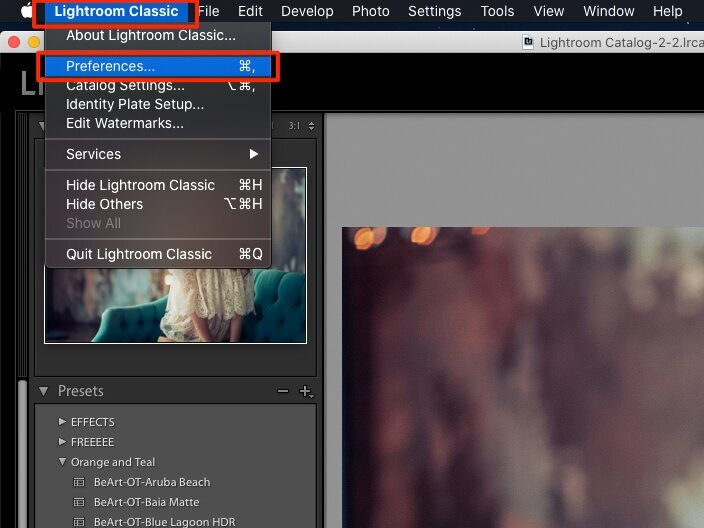
2. Selecione Visibilidade e local e clique em Mostrar predefinições de desenvolvimento do Lightroom
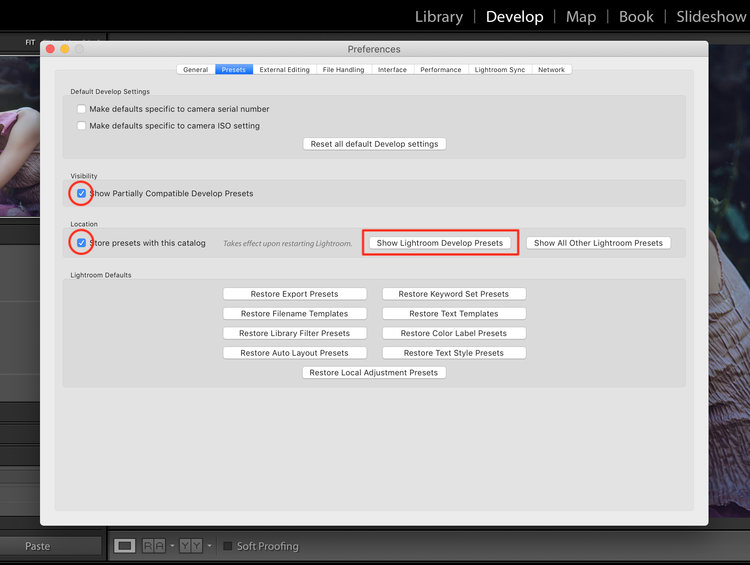
3. Clique na pasta Configurações

4. Copie e cole sua pasta descompactada (arquivo que baixou dos presets) com as predefinições do Lightroom (arquivos XMP) na pasta Configurações.

5. Reinicie o Lightroom
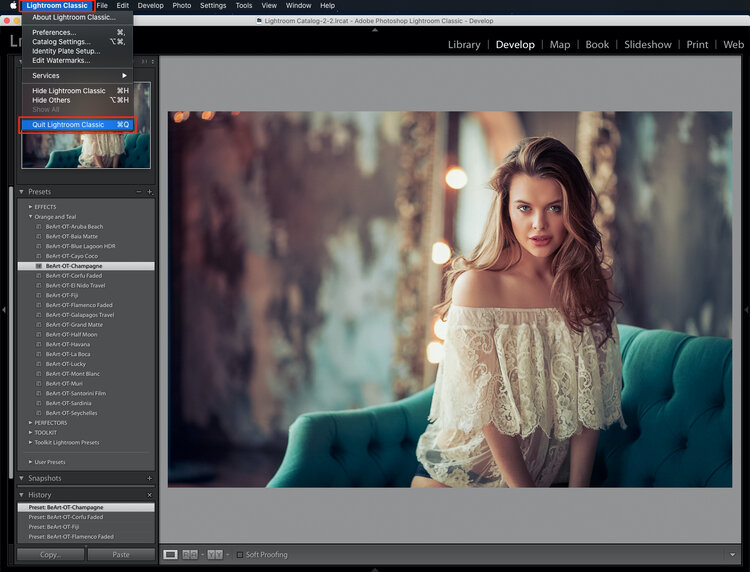
6. Com o botão direito do mouse, você pode renomear uma pasta com predefinições. Observe que nesse menu também existe o comando Importar (Import), que também serve para carregar novas predefinações para o LR.
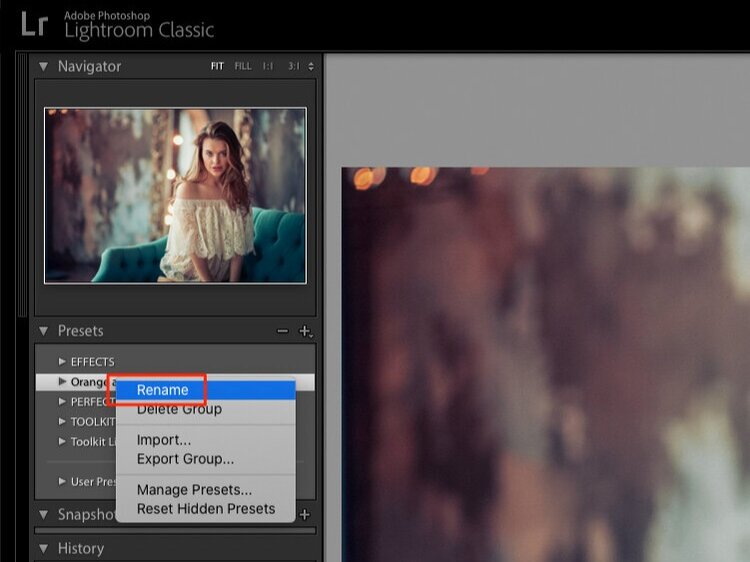
8. Agora, você pode usar suas predefinições no Lightroom. Depois de aplicar o preset pressione a tecla “Y” para comparar o Antes e Depois da image. Aproveite!
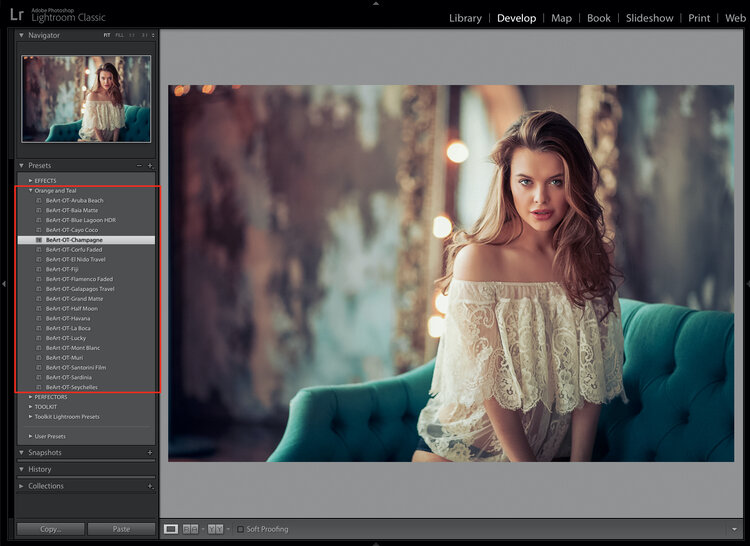
Fonte: https://www.beart-presets.com




